Ketika Anda membuka FlashGet Kids yang tersembunyi di perangkat anak Anda, jika ikon abu-abu pada “izin Aksesibilitas” muncul, itu berarti Anda belum mengaktifkan “Aksesibilitas” di perangkat anak Anda.
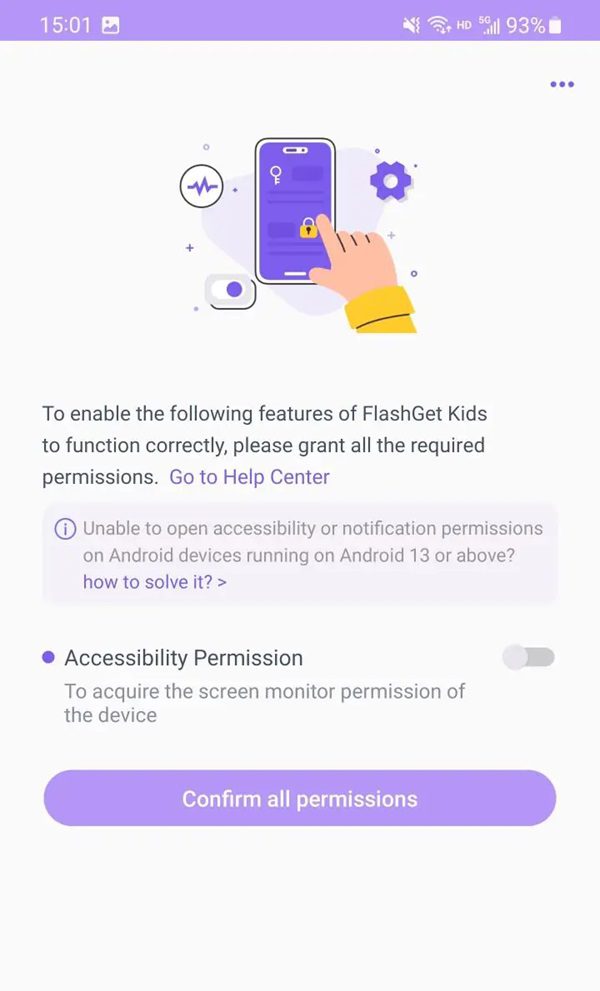
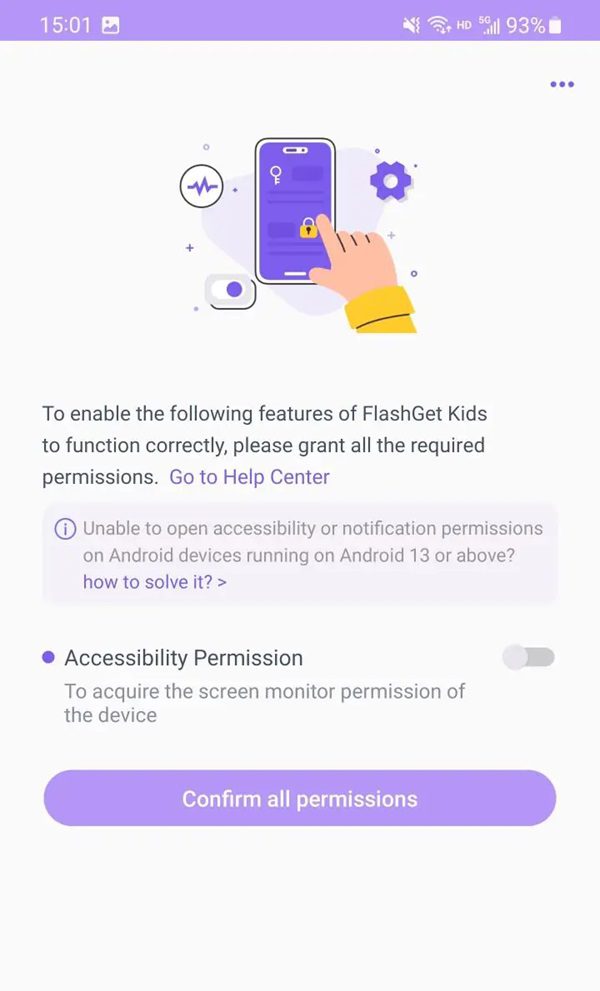
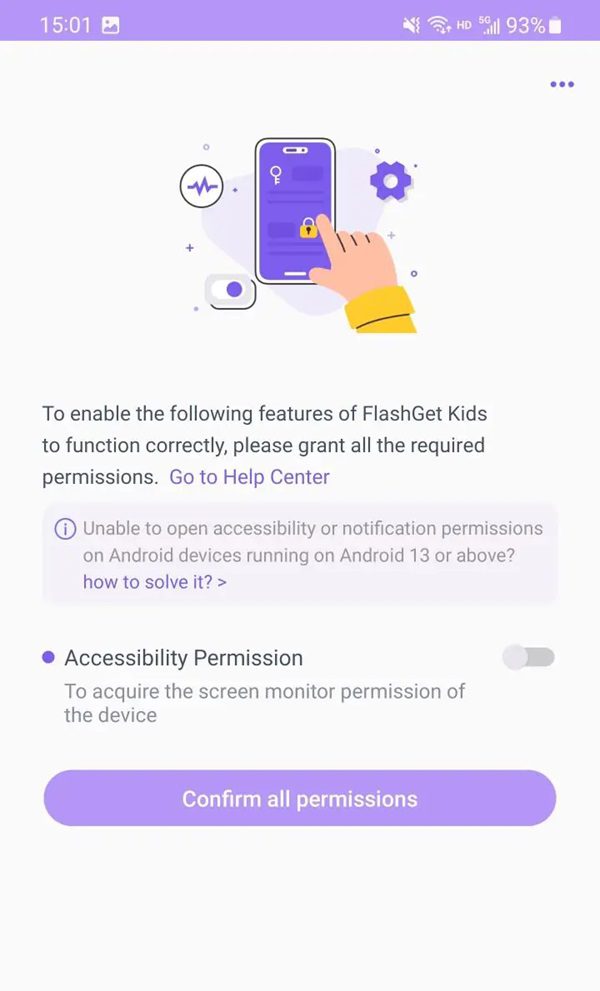
Aktifkan Izin Aksesibilitas FlashGet Kids di perangkat anak
Ikuti video di bawah ini untuk mengaktifkan Izin Aksesibilitas FlashGet Kids.
Anda dapat mengklik “Izin Aksesibilitas,” kemudian Anda dapat dialihkan ke Setelan Izin Aksesibilitas. Setelah Mengaktifkan Izin Aksesibilitas berhasil, itu akan secara otomatis kembali ke Aplikasi FlashGet Kids untuk anak.
Perangkat Android yang berbeda mungkin memiliki jalur Izin Aksesibilitas yang bervariasi. Anda dapat membaca tutorial di bawah ini untuk perangkat Android yang berbeda.
Catatan: Jika Izin Aksesibilitas sering dimatikan atau tidak berfungsi dengan baik, harap pastikan bahwa aplikasi FlashGet Kids untuk anak tetap berjalan di latar belakang di perangkat anak Anda. Anda dapat mengklik “Cara menjaga FlashGet Kids tetap berjalan di latar belakang di Android?” untuk membantu Anda mengaturnya.
Setelan telepon
1. Untuk Android 13 dan yang lebih baru



Langkah 1. Pergi ke AKSESIBILITAS > FlashGet Kids.
Langkah 2. Aktifkan toggle abu-abu.
1.1 Apa yang harus dilakukan jika ponsel Android Anda muncul Pengaturan Terbatas?
Jika ponsel Android Anda muncul “Setelan Terbatas,” Anda dapat mengikuti langkah-langkah di bawah ini. Jika tidak, harap abaikan langkah-langkah di bawah ini.






Langkah 1. Pergi ke Setelan ponsel > “Aplikasi” > “Lihat semua XX aplikasi” > “FlashGet Kids.”
Langkah 2. Klik tombol “⋮” di sudut kanan atas Setelan.
Langkah 3. Ketuk “Izinkan setelan terbatas.”
Setelah menyelesaikan setelan, Anda dapat membuka FlashGet Kids untuk anak melalui https://flashget.kids/openkids untuk kembali mengaktifkan Izin Aksesibilitas.
2. Untuk versi Android sebelum Android 13



Langkah 1. Pergi ke Aksesibilitas > Aplikasi yang terpasang.
Langkah 2. Temukan FlashGet Kids. Aktifkan toggle abu-abu.
1. Untuk Android 13 dan yang lebih baru
Langkah 1. Pergi ke Aksesibilitas > Aplikasi yang Diunduh.
Langkah 2. Temukan FlashGet Kids dan aktifkan toggle.



2. Untuk versi Android sebelum Android 13
Langkah 1. Arahkan ke Aksesibilitas > LAYANAN YANG DIUNDUH.
Langkah 2.Ketuk FlashGet Kids dan aktifkan toggle abu-abu untuk mengaktifkan FlashGet Kids.



1. Untuk Android 13 dan yang lebih baru
Langkah 1. Lanjutkan ke Aksesibilitas > Aplikasi yang diunduh.



Langkah 2. Temukan dan ketuk FlashGet Kids untuk mengaktifkan “Gunakan FlashGet Kids”



1.1 Apa yang harus dilakukan jika ponsel Android Anda muncul Setelan Terbatas?
Jika ponsel Android Anda muncul “Setelan Terbatas,” Anda dapat mengikuti langkah-langkah di bawah ini. Jika tidak, harap abaikan langkah-langkah di bawah ini.









Langkah 1. Pergi ke “Setelan” > “Aplikasi” > “Kelola aplikasi.”
Langkah 2. Temukan dan ketuk FlashGet Kids.
Setelah menyelesaikan pengaturan, Anda dapat membuka FlashGet Kids untuk anak melalui https://flashget.kids/openkids untuk kembali mengaktifkan Izin Aksesibilitas.
2. Untuk versi Android sebelum Android 13
Langkah 1. Pergi ke Aksesibilitas > Aplikasi yang diunduh.



Langkah 2. Kemudian temukan dan klik FlashGet Kids untuk memastikan bahwa Anda mengaktifkan “Gunakan FlashGet Kids.“



1. Untuk Android OS 13 dan yang lebih baru
Langkah 1. Pergi ke Aksesibilitas > Aplikasi yang diunduh > FlashGet Kids.
Langkah 2. Kemudian aktifkan toggle untuk menggunakan FlashGet Kids.






2. Untuk versi Android sebelum Android 13
Langkah 1. Pindah ke Aksesibilitas > Layanan yang diunduh lebih banyak.
Langkah 2. Kemudian temukan dan ketuk FlashGet Kids untuk mengaktifkan Aksesibilitas.



1. Untuk Android 13 dan yang lebih baru
Langkah 1. Pergi ke Aksesibilitas dan temukan Aplikasi yang diunduh > FlashGet Kids.



Langkah 2. Ketuk FlashGet Kids untuk mengaktifkan “Gunakan FlashGet Kids.”
Langkah 3. Dan ketuk “Izinkan” di bawah “Izinkan FlashGet Kids untuk memiliki kontrol penuh atas perangkat Anda.”
1.1 Apa yang harus dilakukan jika ponsel Android Anda muncul Setelan Terbatas?
Jika ponsel Android Anda muncul “Setelan Terbatas,” Anda dapat mengikuti langkah-langkah di bawah ini. Jika tidak, silakan abaikan langkah-langkah di bawah ini.









Langkah 1. Pergi ke Setelan > Aplikasi > Lihat Semua Aplikasi > FlashGet Kids.
Langkah 2. Ketuk “⋮” di kanan atas.
Langkah 3. Kemudian ketuk “Izinkan setelan terbatas.”
Setelah menyelesaikan pengaturan, Anda dapat membuka FlashGet Kids untuk anak melalui https://flashget.kids/openkids untuk kembali mengaktifkan Izin Aksesibilitas.
2. Untuk versi Android sebelum Android 13
Langkah 1. Pindah ke Aksesibilitas dan temukan Aplikasi yang diunduh > FlashGet Kids.



Langkah 2. Ketuk FlashGet Kids dan aktifkan “Gunakan FlashGet Kids.”
Langkah 3. Dan ketuk Izinkan di bawah “Izinkan FlashGet Kids untuk memiliki kontrol penuh atas perangkat Anda.”
1. Untuk Android 13 dan yang lebih baru
Langkah 1. Pindah ke Aksesibilitas > Aplikasi yang terpasang > FlashGet Kids.






Langkah 2. Ketika Anda mengetuk FlashGet Kids, akan muncul setelan terbatas.
1.1 Apa yang harus dilakukan ketika ponsel muncul setelan terbatas?
Jika ponsel Android Anda muncul “Setelan Terbatas,” Anda dapat mengikuti langkah-langkah di bawah ini. Jika tidak, silakan abaikan langkah-langkah di bawah ini.
Langkah 1. Navigasi ke Setelan > Aplikasi > FlashGet Kids. Dan Ketuk FlashGet Kids.



Langkah 2. Ketuk ikon “⋮” di kanan atas. Dan kemudian “Izinkan setelan terbatas.”



Setelah menyelesaikan pengaturan, Anda dapat membuka FlashGet Kids untuk anak melalui https://flashget.kids/openkids untuk kembali mengaktifkan Izin Aksesibilitas.
2. Untuk versi Android sebelum Android 13
Langkah 1. Pergi ke Aksesibilitas > Aplikasi yang Terinstal > FlashGet Kids.
Langkah 2. Ketuk FlashGet Kids dan aktifkan ikon abu-abu.
Langkah 3. Dan pastikan Anda Mengizinkan FlashGet Kids untuk memiliki kontrol penuh atas ponsel Anda.



1. Untuk Android 13 dan yang lebih baru
Langkah 1. Pindah ke Aksesibilitas > FlashGet Kids.
Langkah 2. Ketuk FlashGet Kids dan kemudian aktifkan toggle abu-abu.



2. Untuk versi Android sebelum Android 13
Langkah 1. Navigasi ke Aksesibilitas > Layanan yang Terinstal.
Langkah 2. Temukan dan ketuk FlashGet Kids. Dan kemudian pastikan Anda mengaktifkan FlashGet Kids.



Untuk versi Android sebelum Android 13
Langkah 1. Pergi ke Aksesibilitas > FlashGet Kids.
Langkah 2. Ketuk Gunakan FlashGet Kids dan kemudian ketuk “Izinkan” di bawah “Izinkan FlashGet Kids untuk memiliki kontrol penuh atas perangkat Anda”



Jika ponsel Anda muncul setelan terbatas saat Anda mengaktifkan Aksesibilitas, Anda dapat membaca bagian “Pixel” untuk mengatur pengaturan terbatas.
Untuk versi Android sebelum Android 13
Langkah 1. Pindah ke Aksesibilitas, temukan dan ketuk FlashGet Kids.



Langkah 2. Aktifkan Gunakan Layanan untuk Mengizinkan FlashGet Kids untuk memiliki kontrol penuh atas perangkat Anda.
Jika ponsel Anda muncul setelan terbatas saat Anda mengaktifkan Aksesibilitas, Anda dapat membaca bagian “Pixel” untuk mengatur setelan terbatas.
Untuk versi Android sebelum Android 13
Langkah 1. Pergi ke Aksesibilitas > FlashGet Kids.



Langkah 2. Aktifkan Gunakan FlashGet Kids untuk Mengizinkan FlashGet Kids untuk memiliki kontrol penuh atas perangkat Anda.
Jika ponsel Anda muncul setelan saat Anda mengaktifkan Aksesibilitas, Anda dapat membaca bagian “Pixel” untuk mengatur setelan terbatas.


Komentar (2)